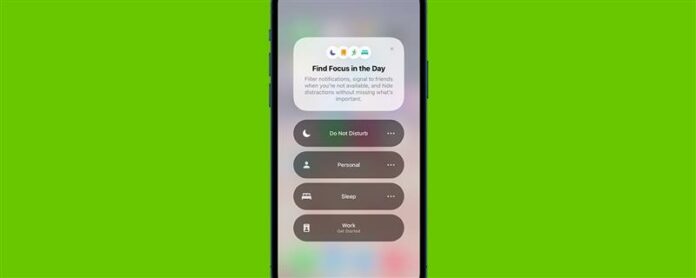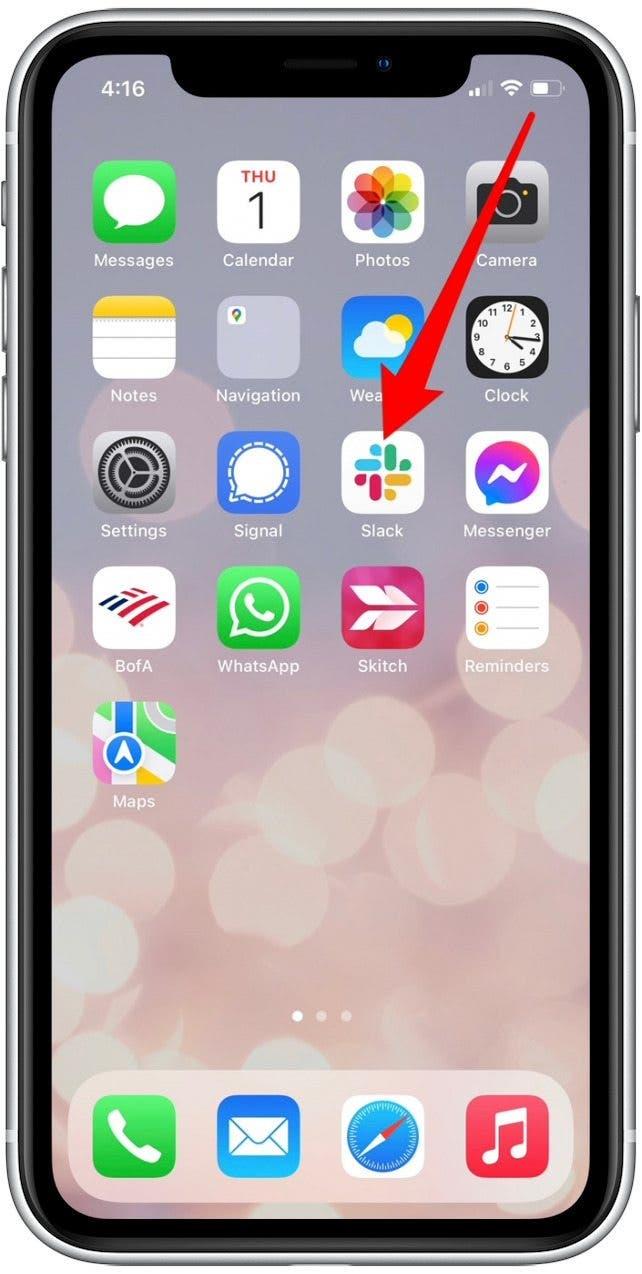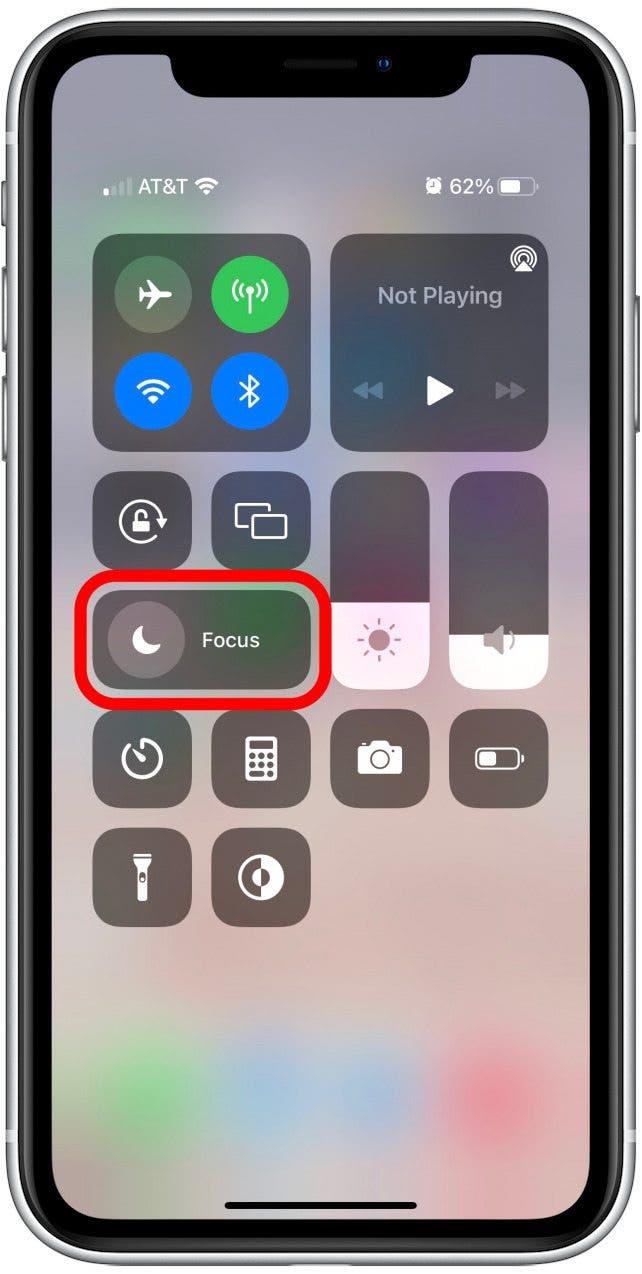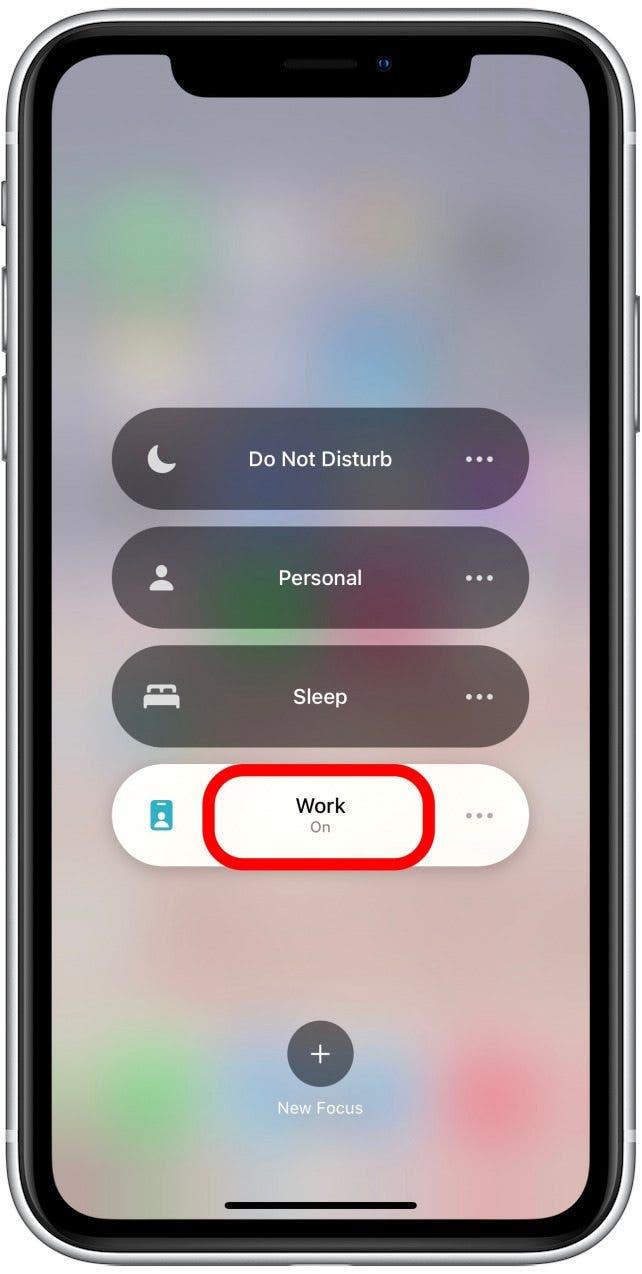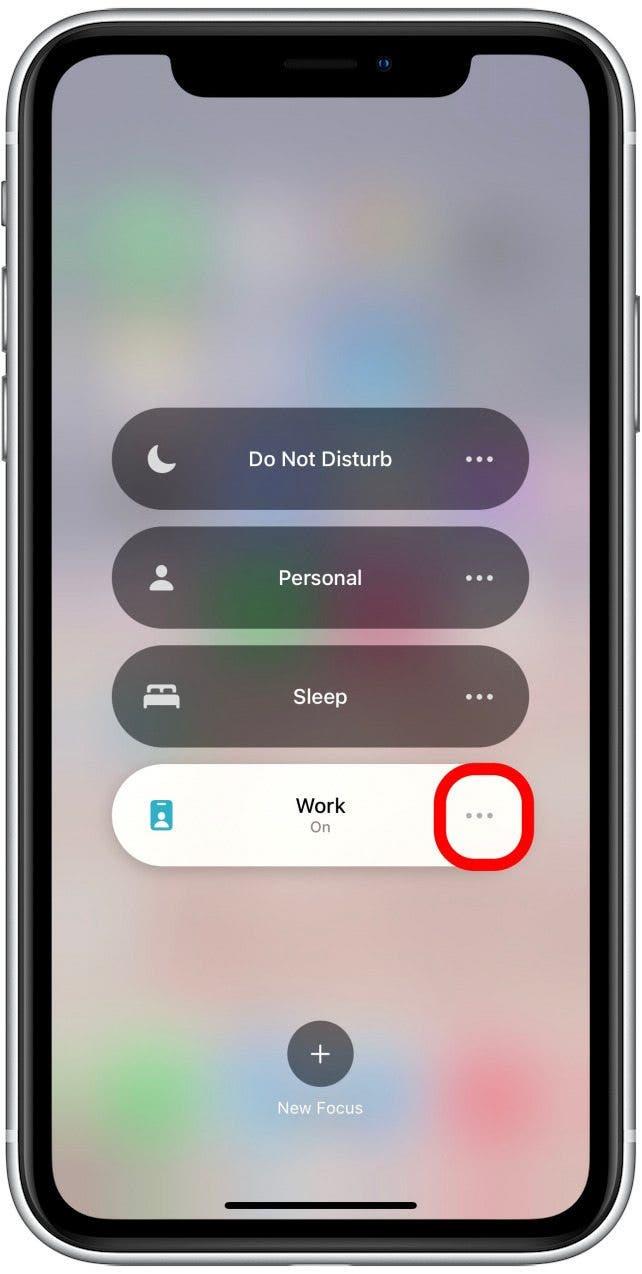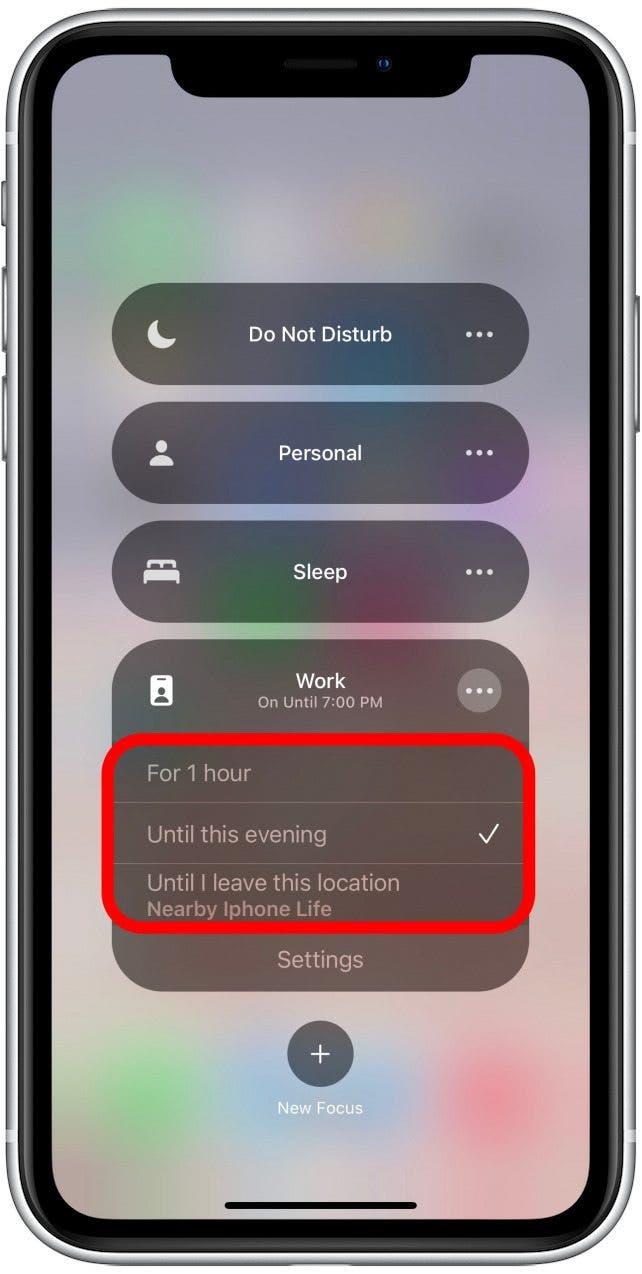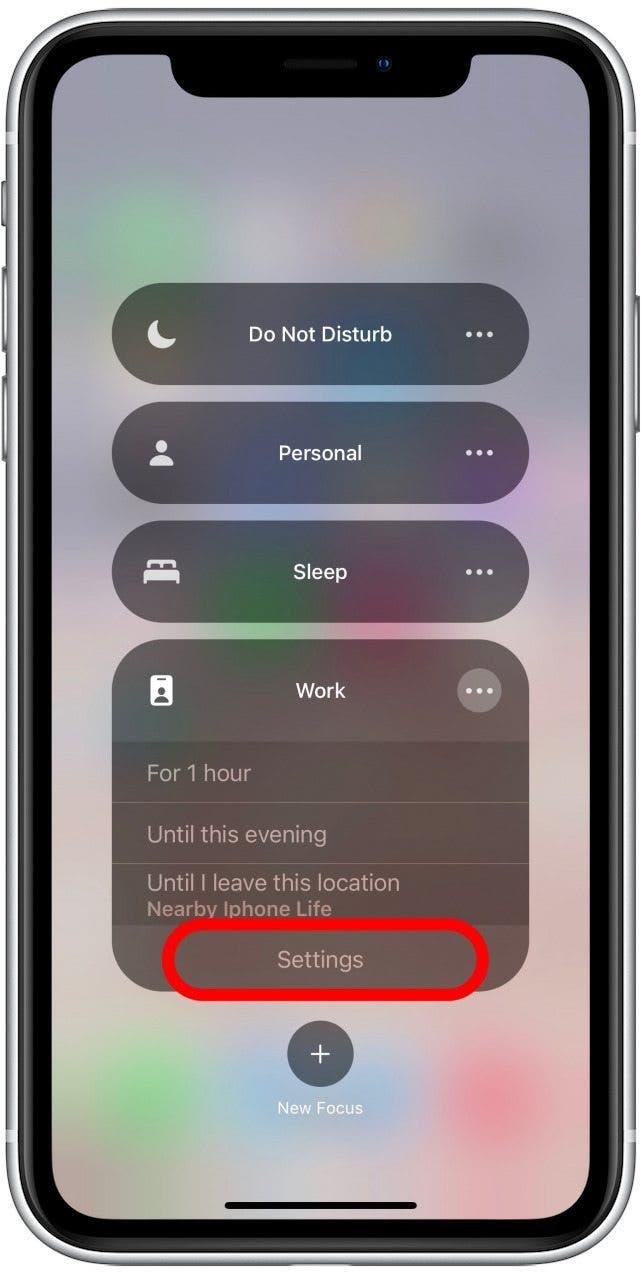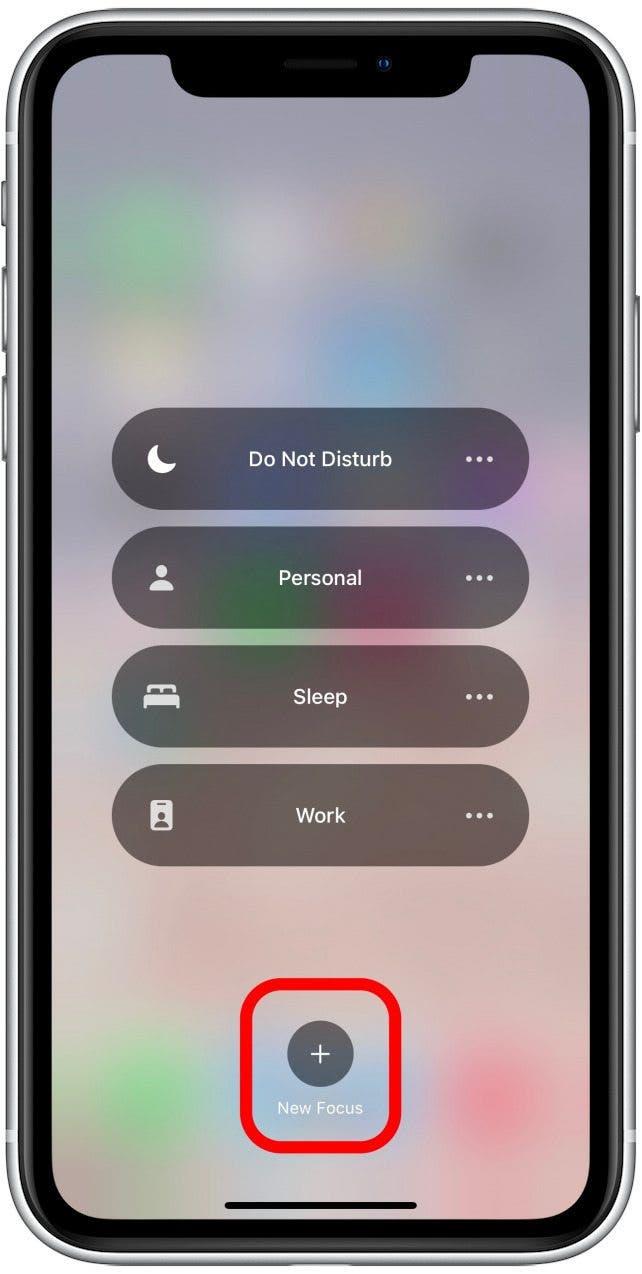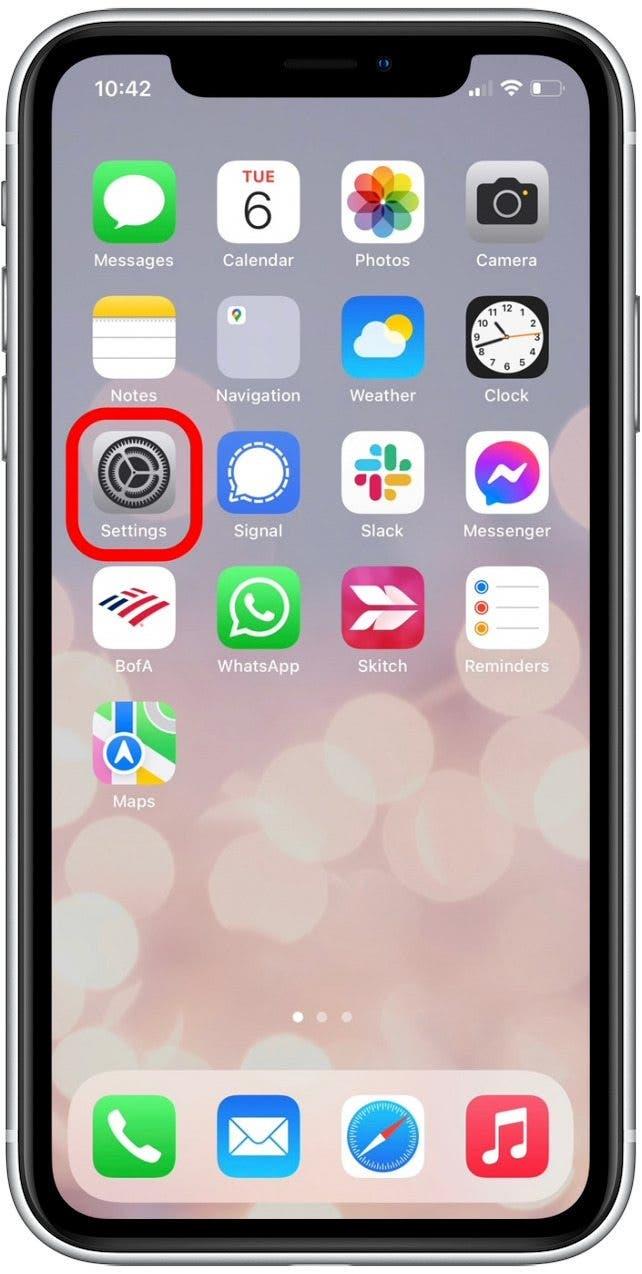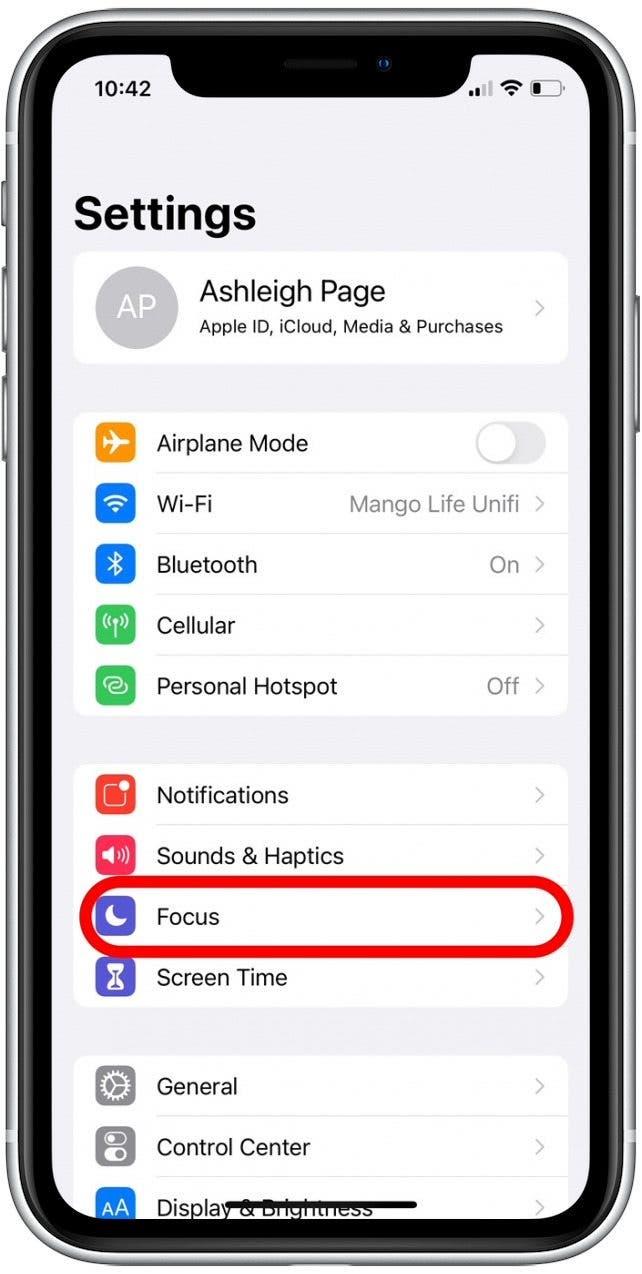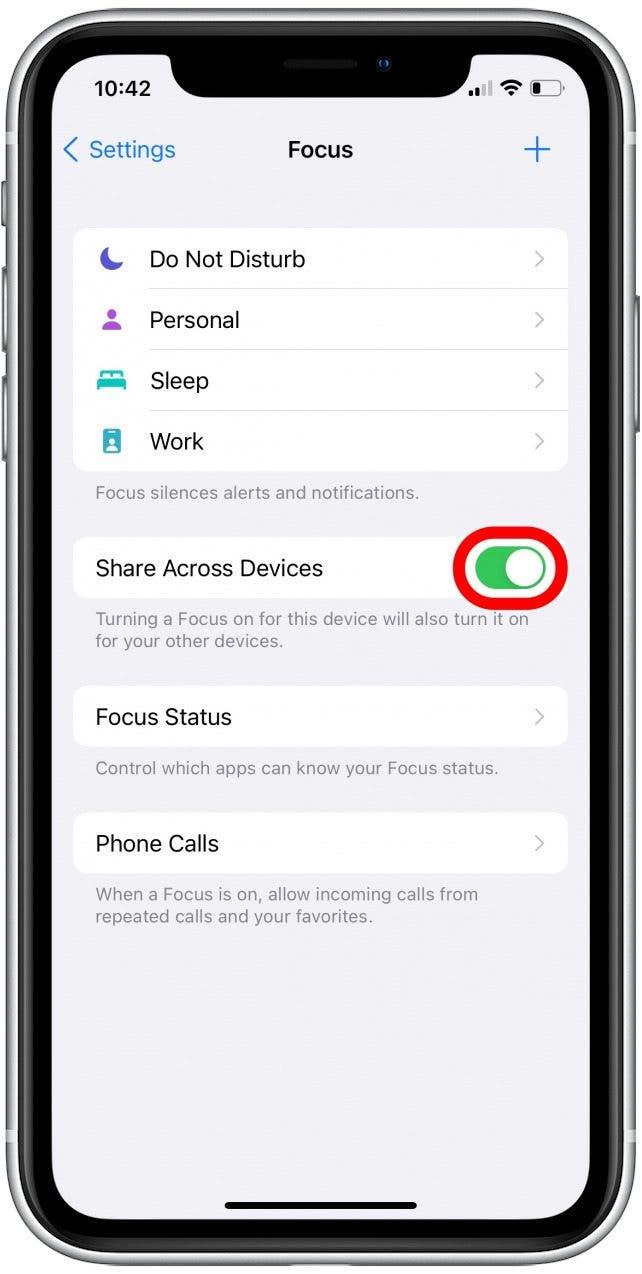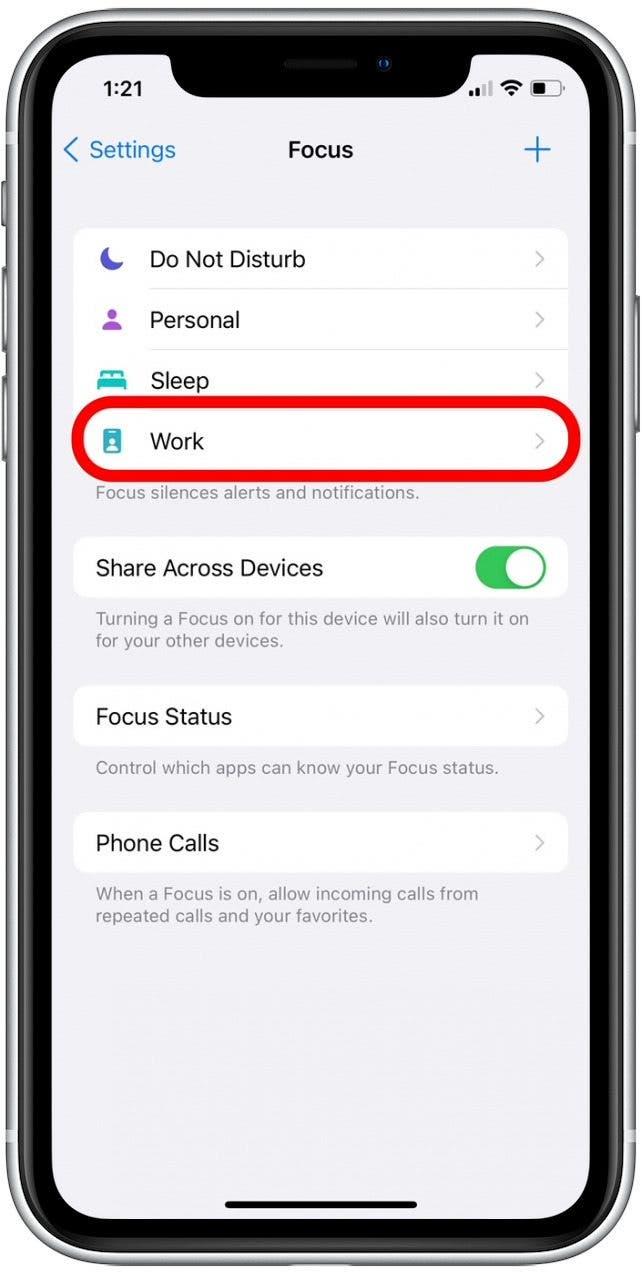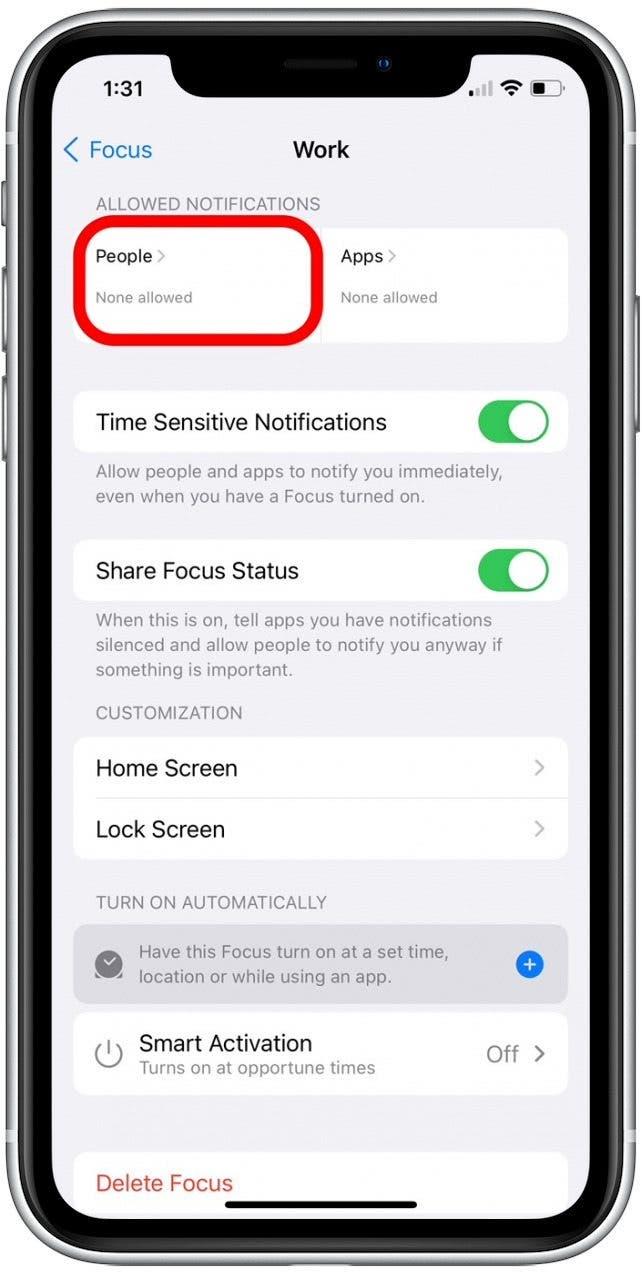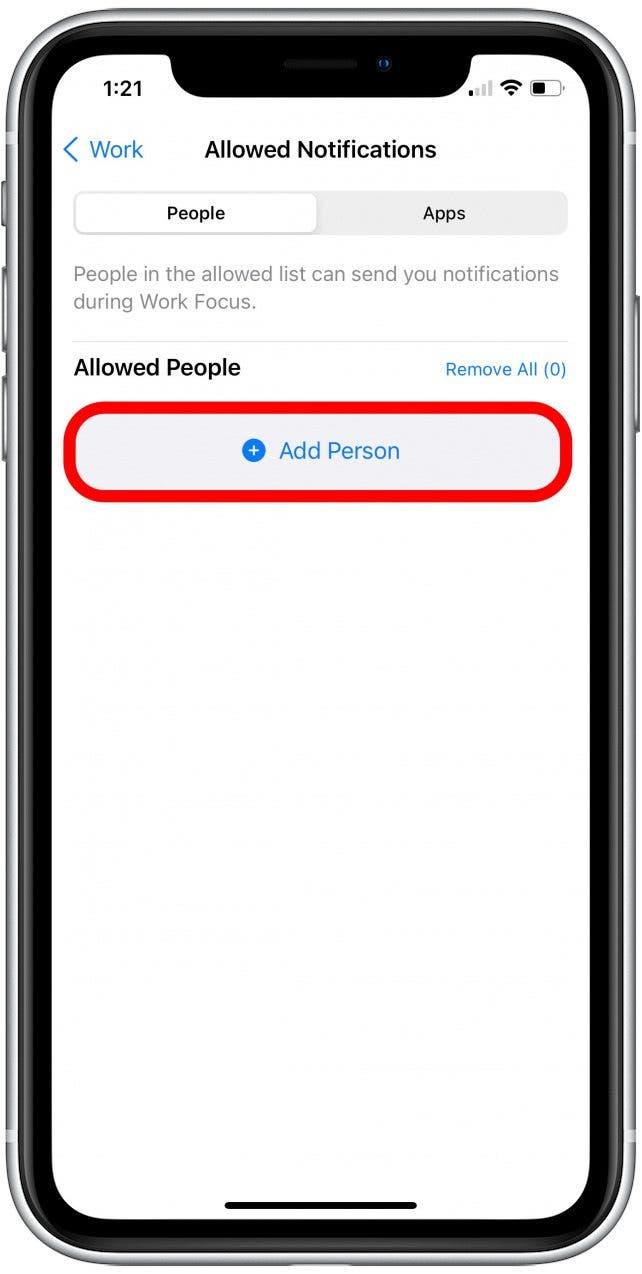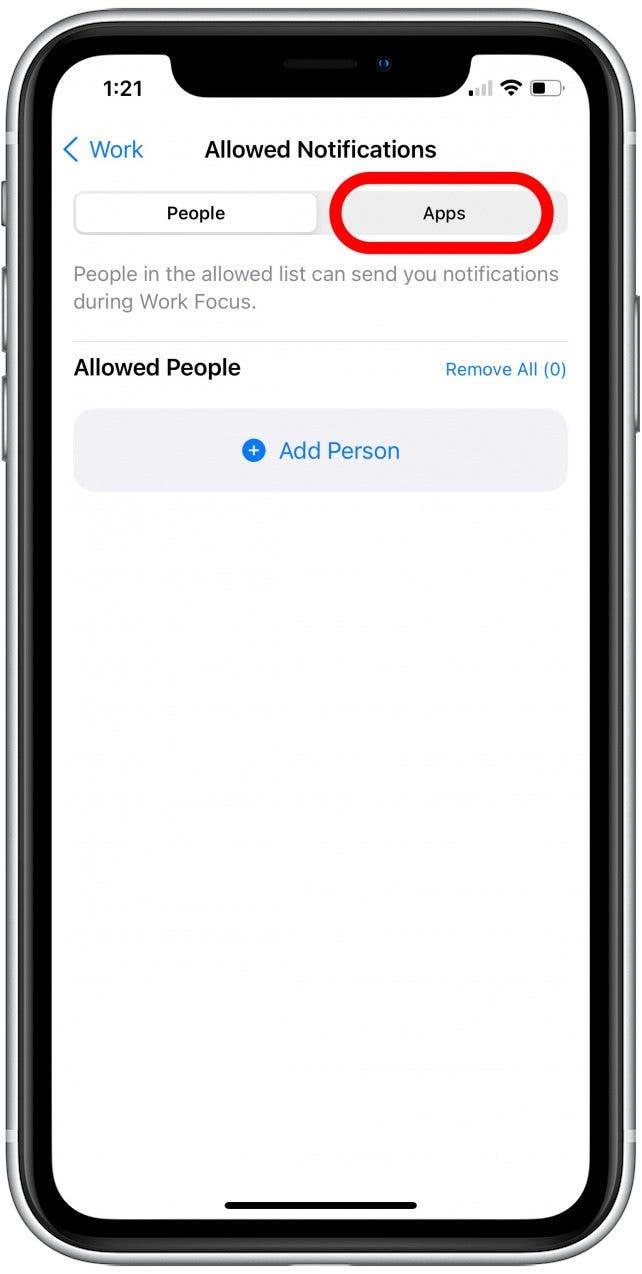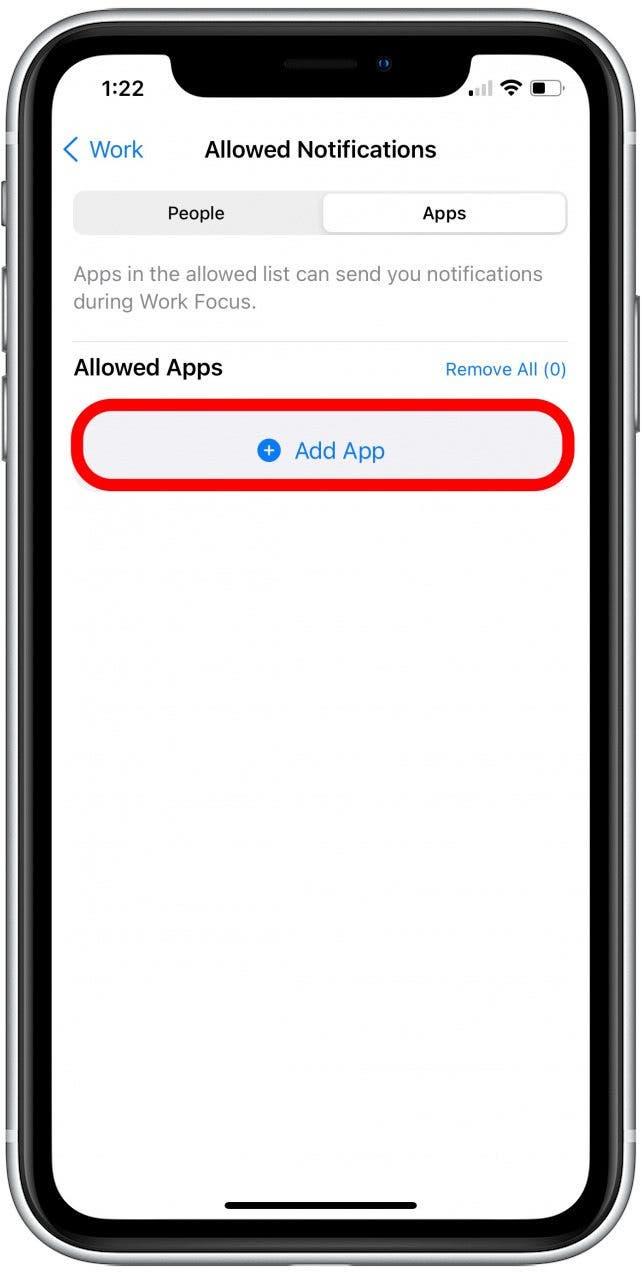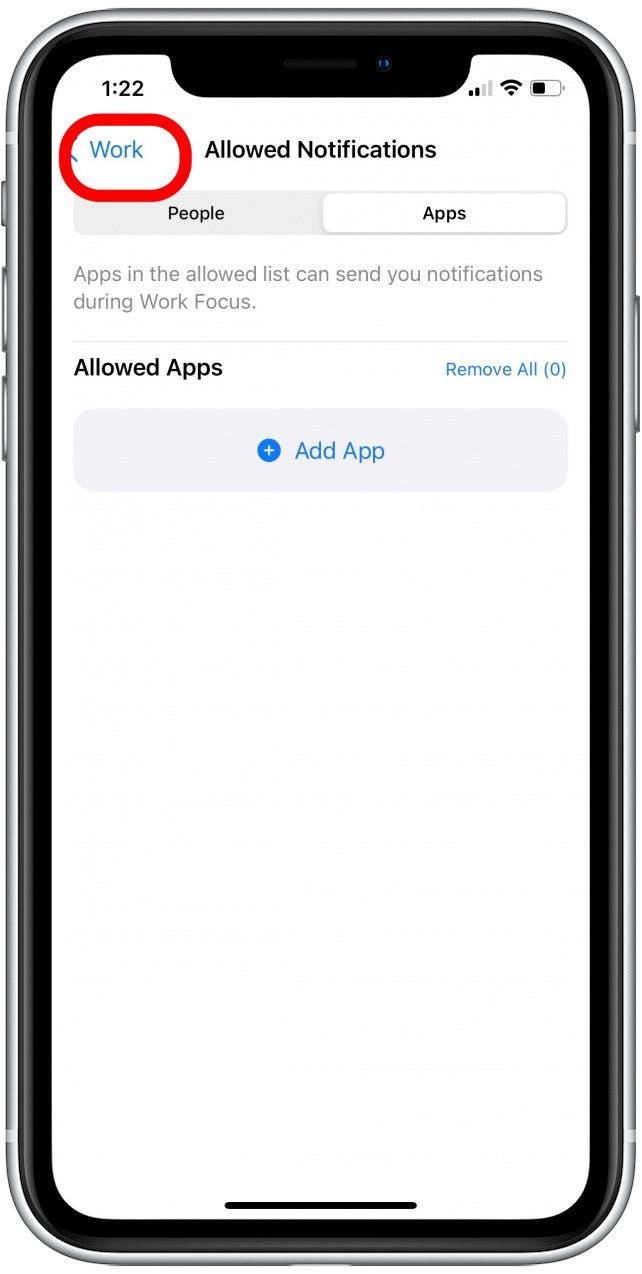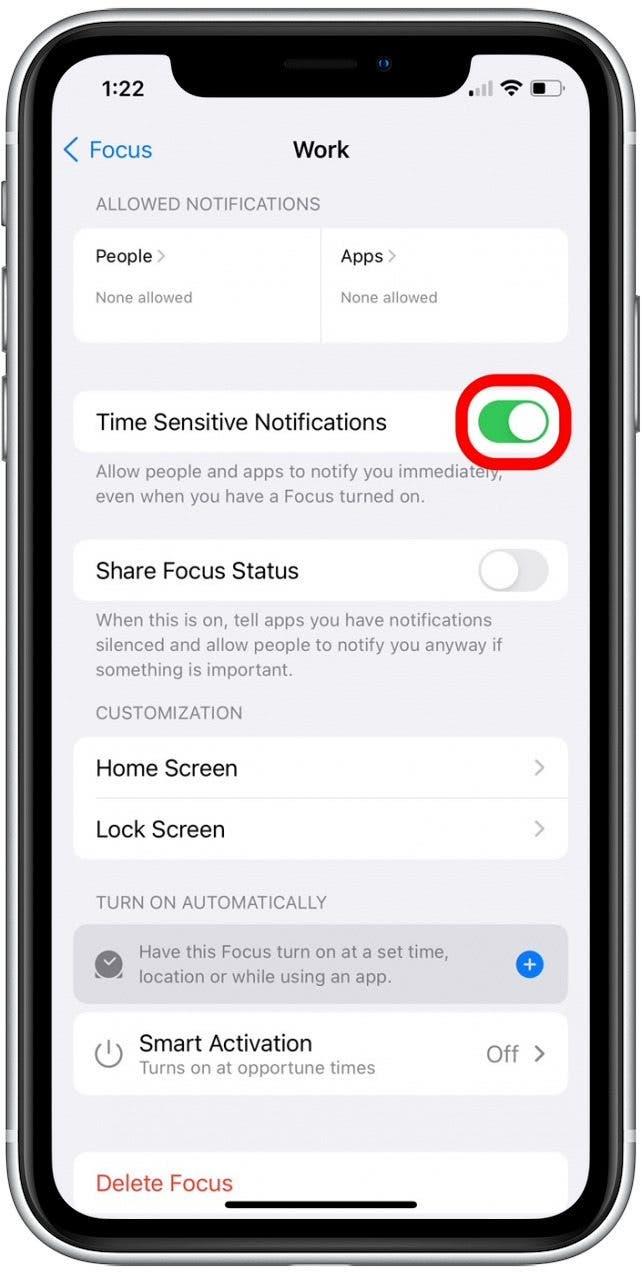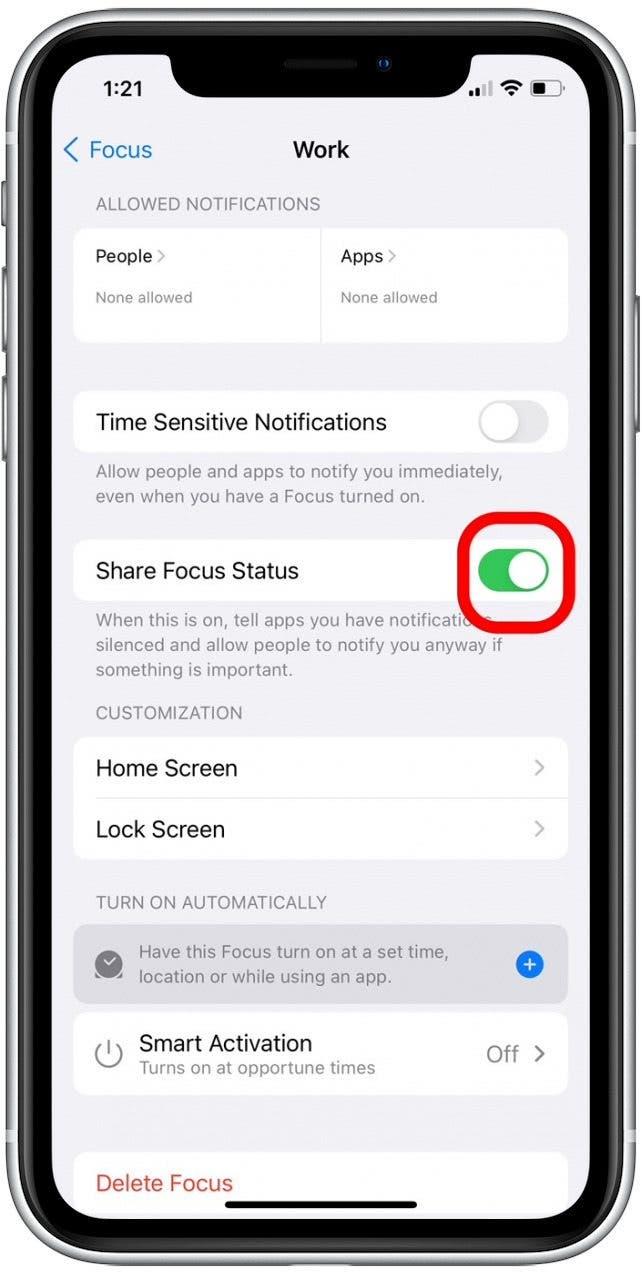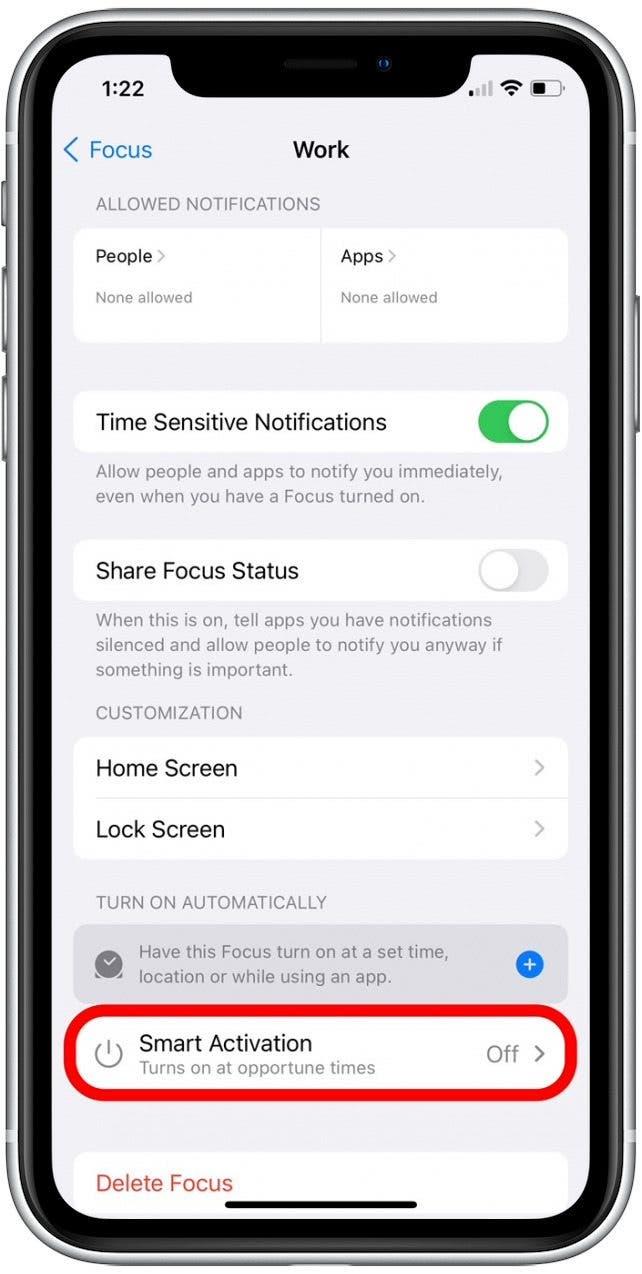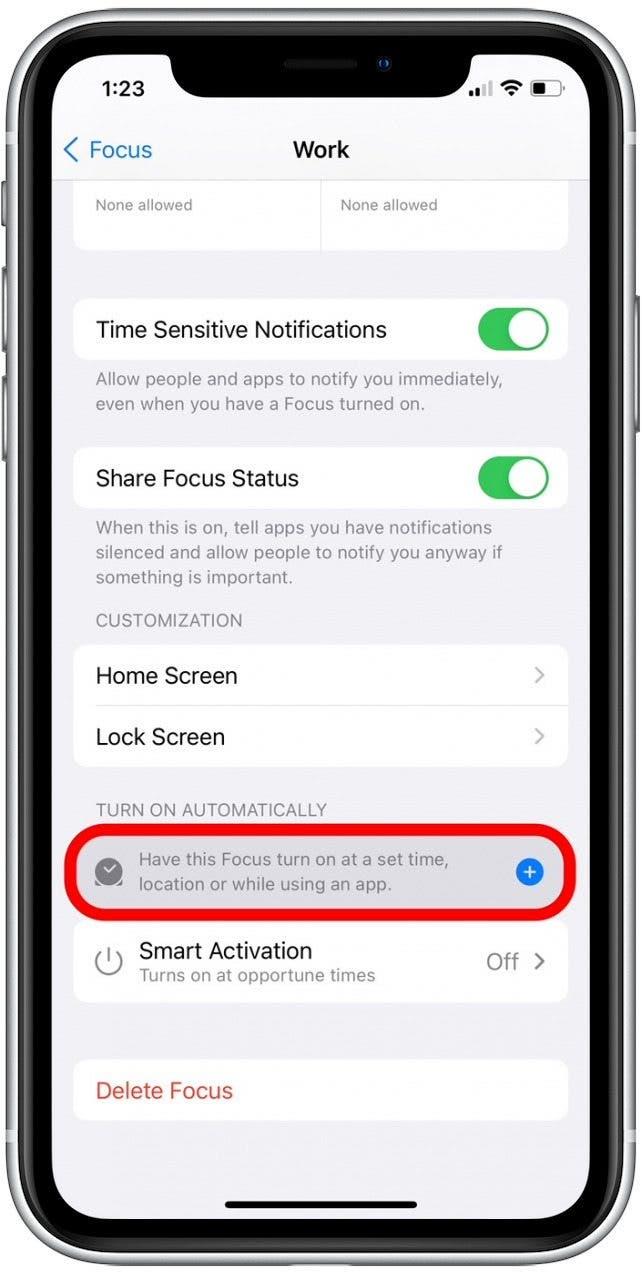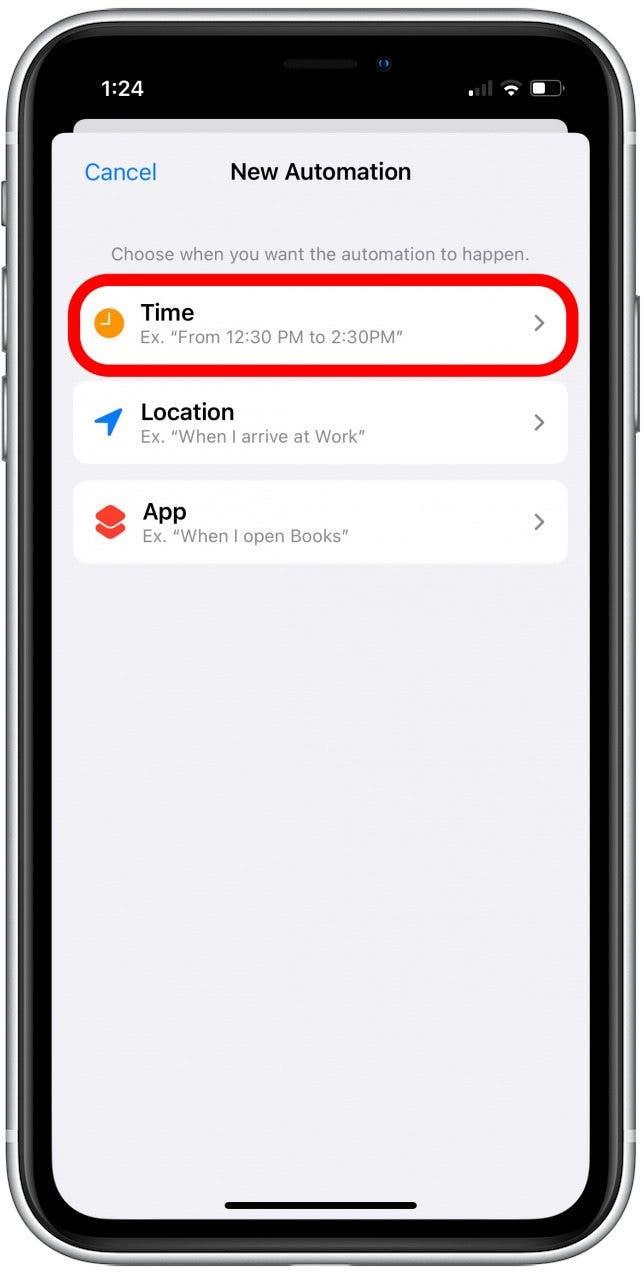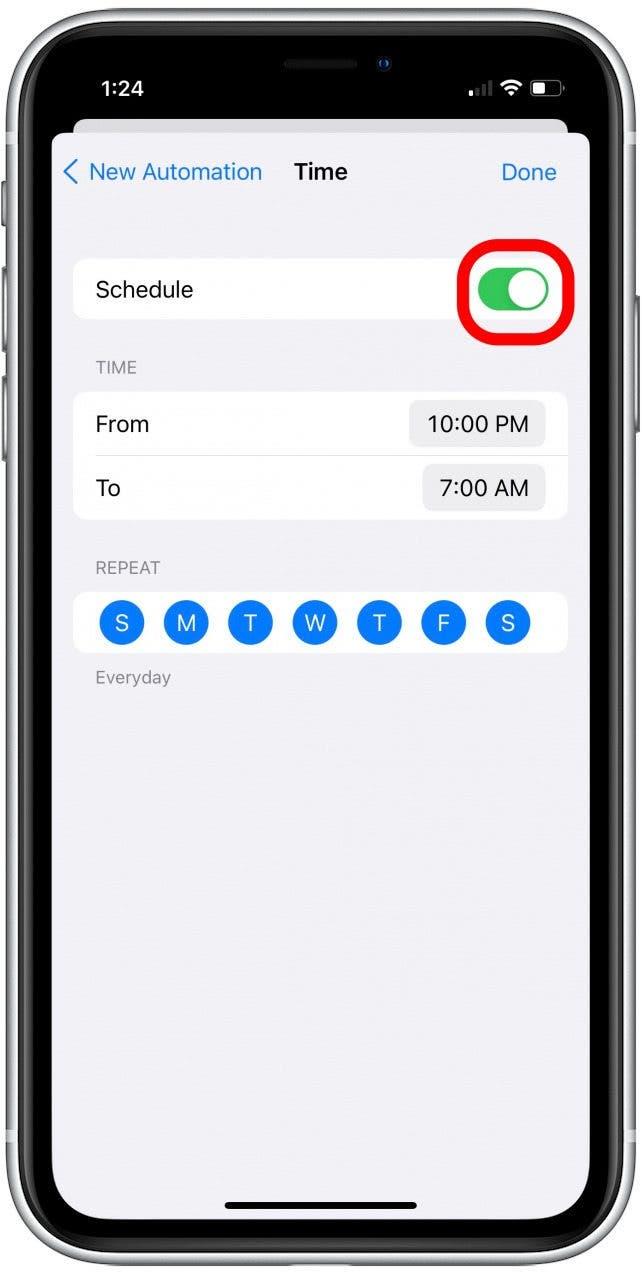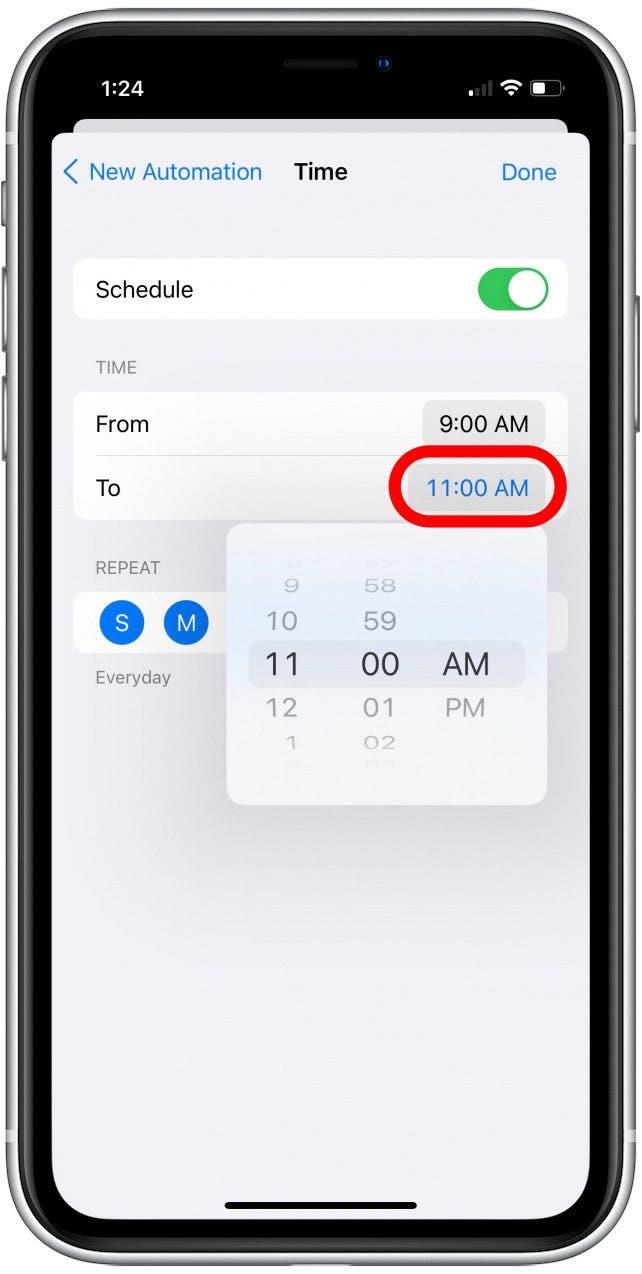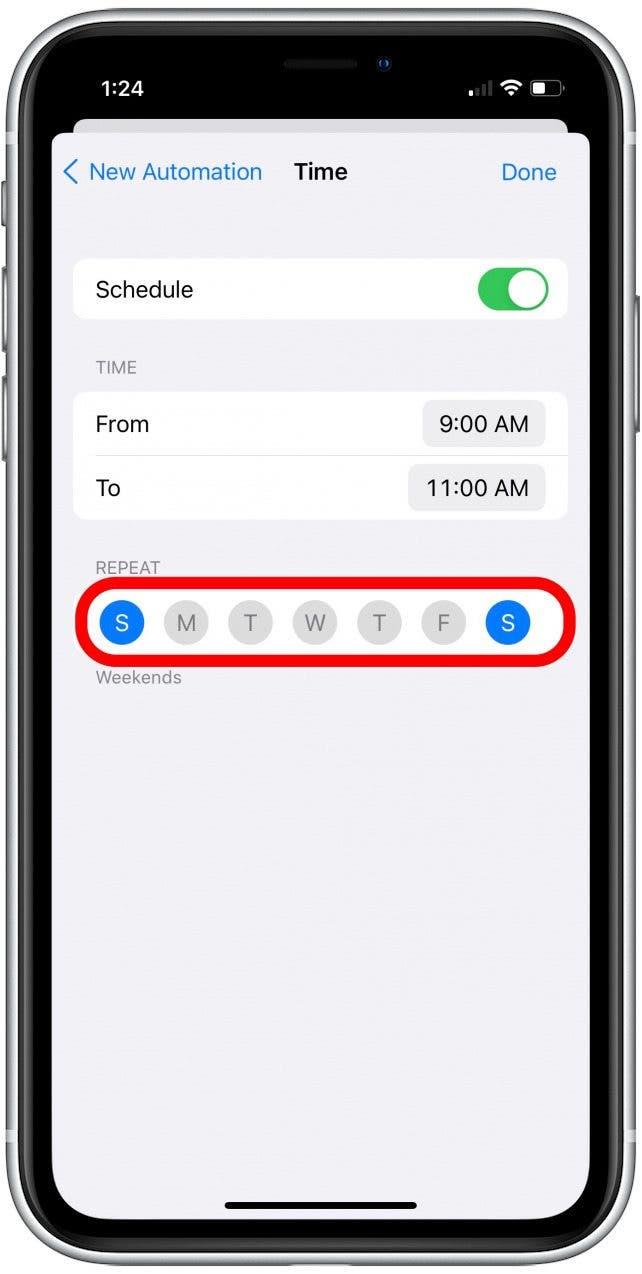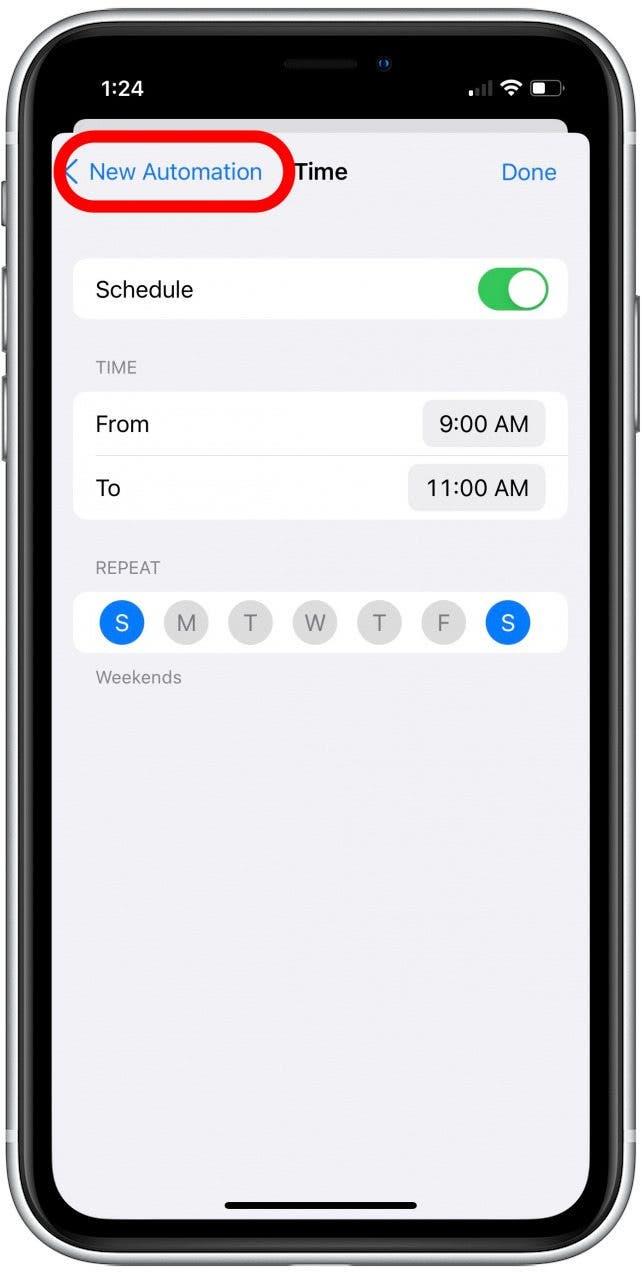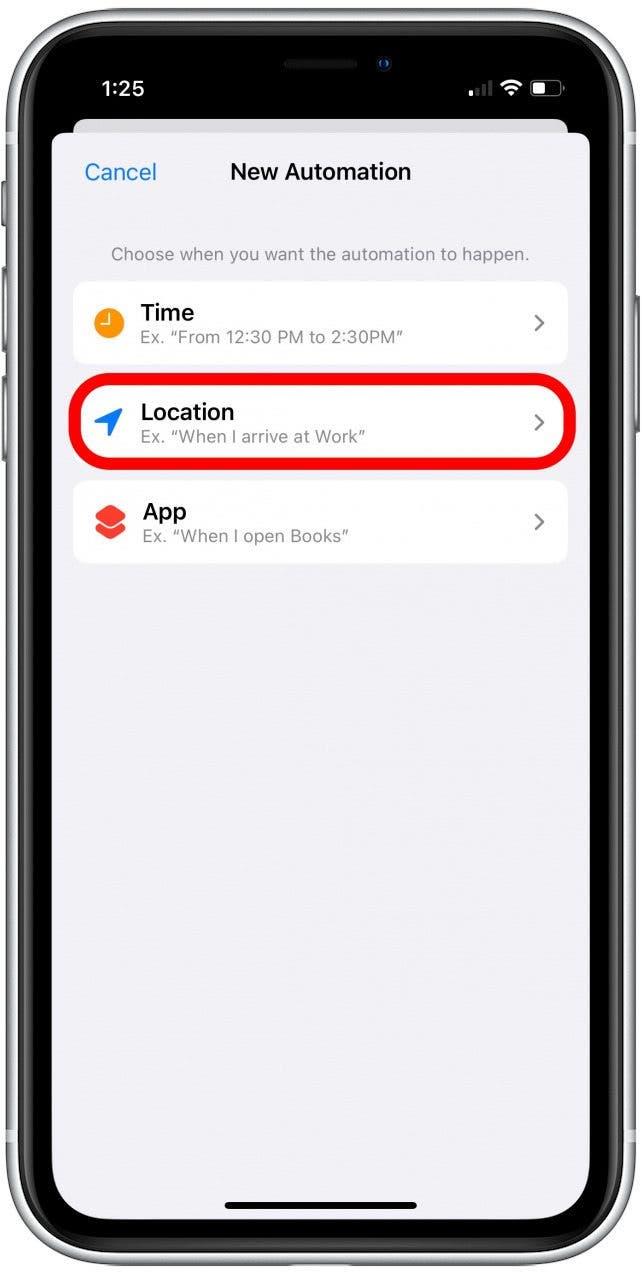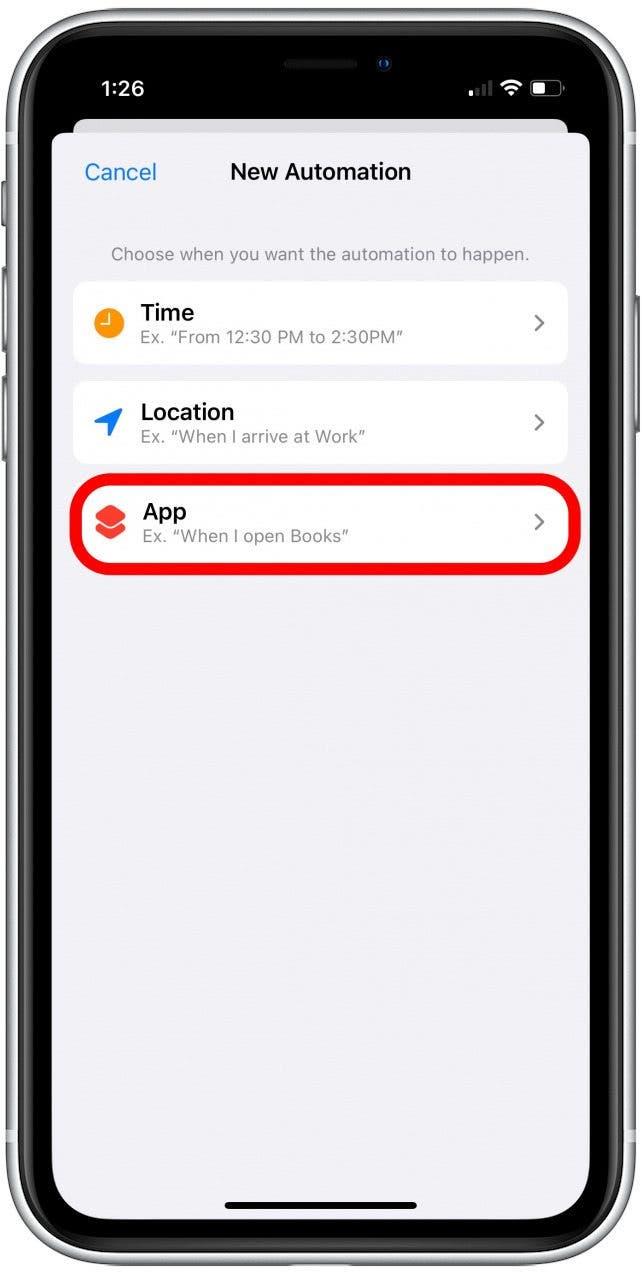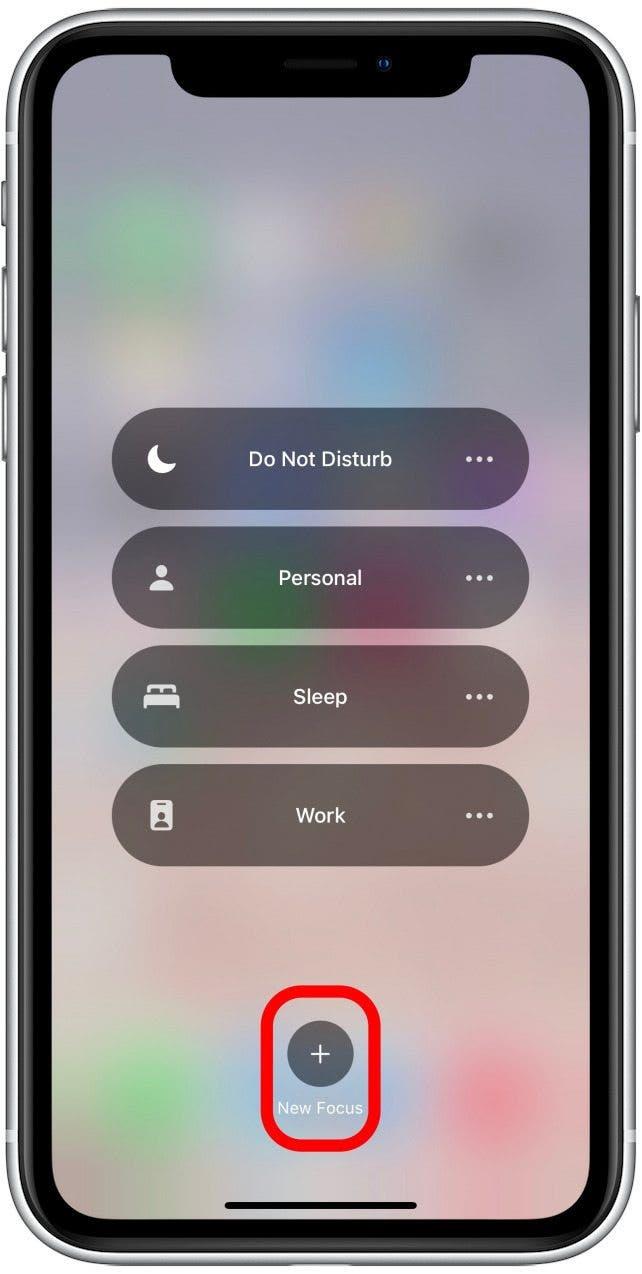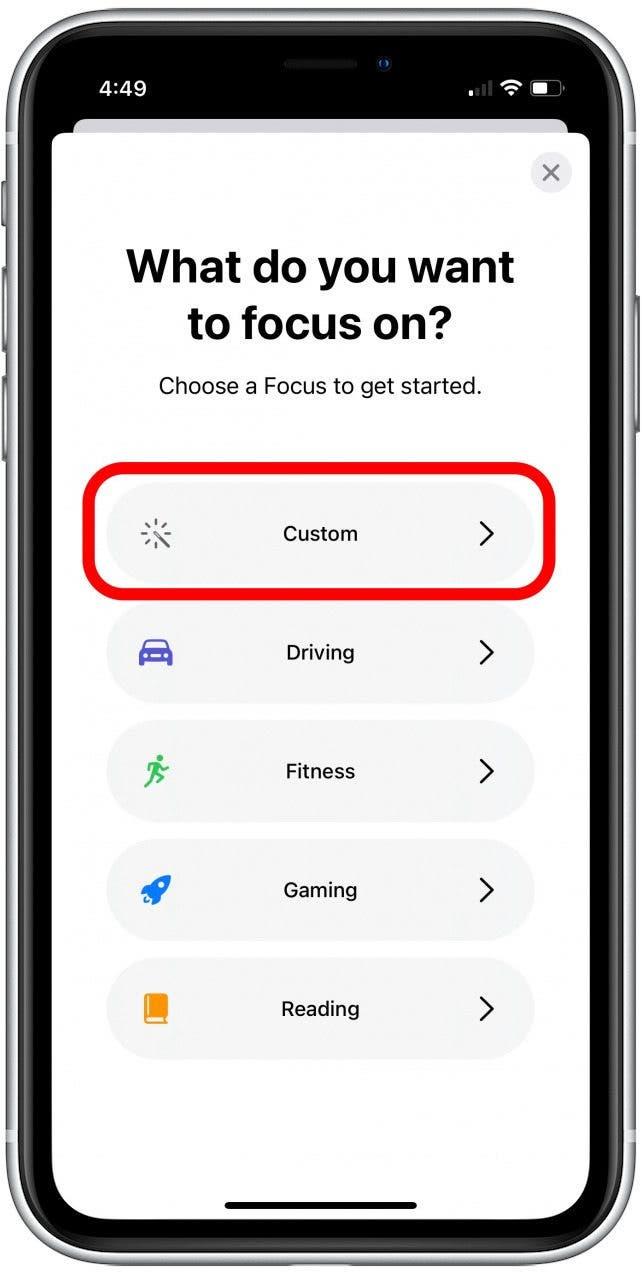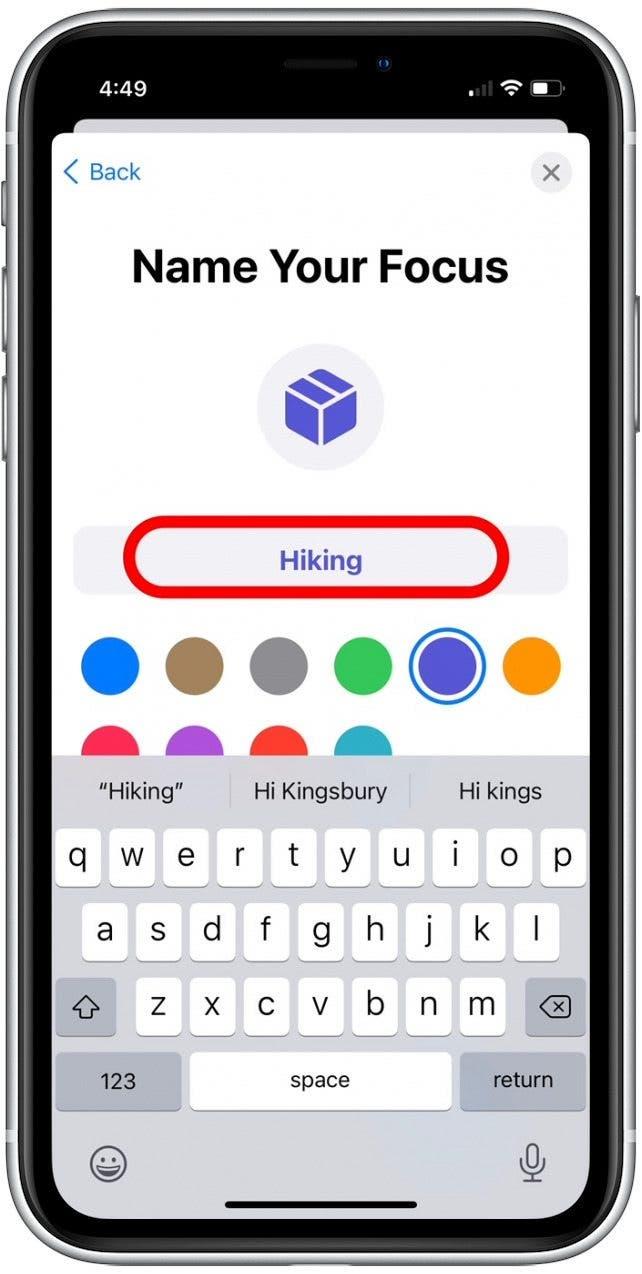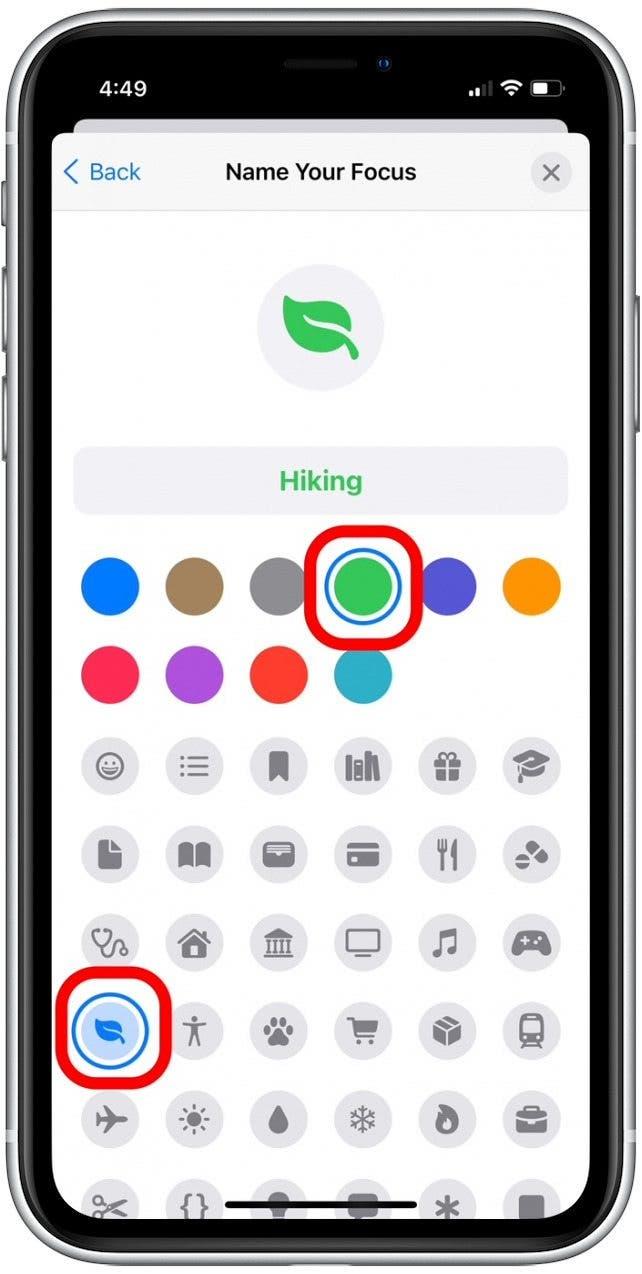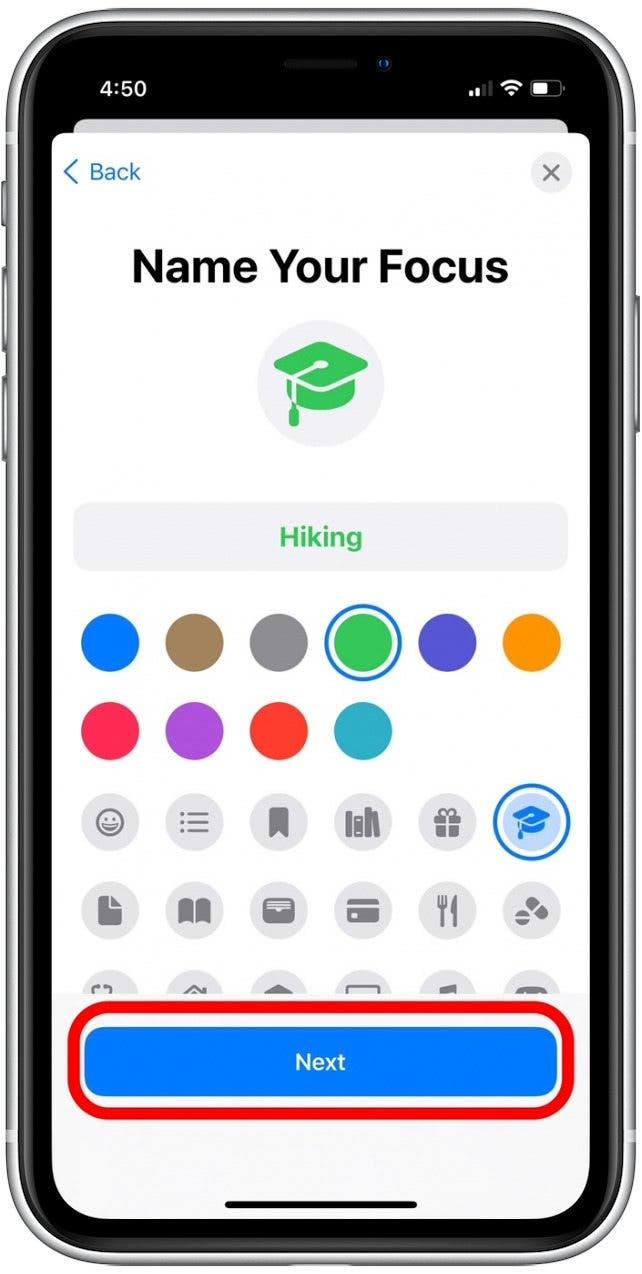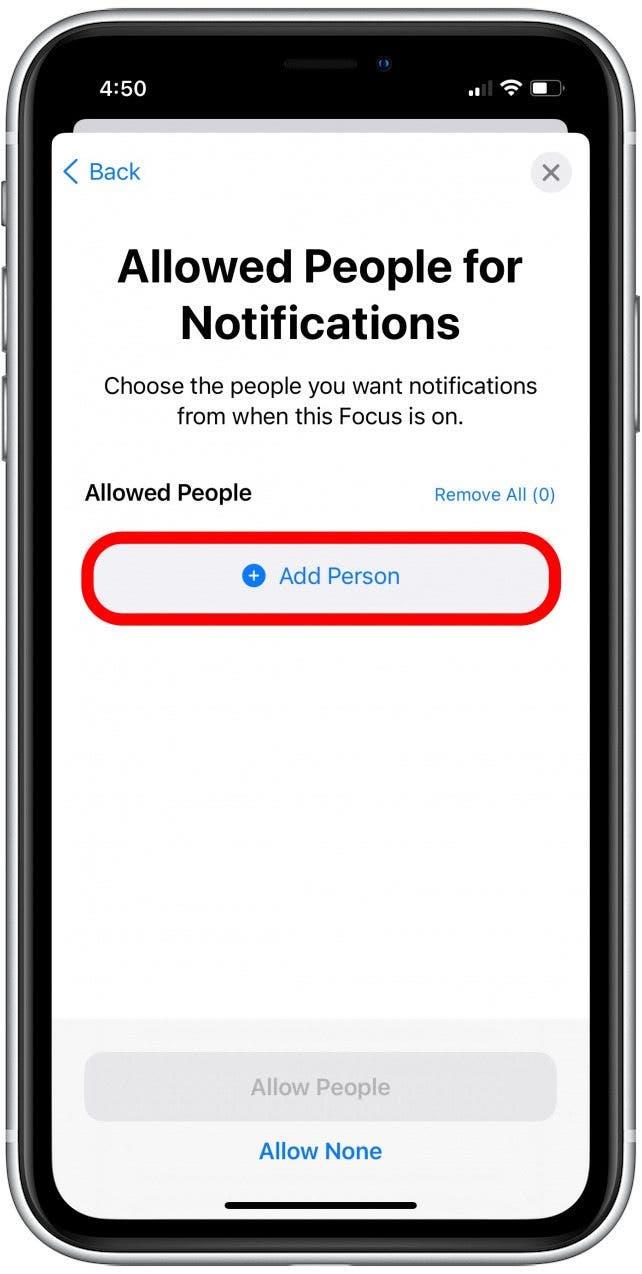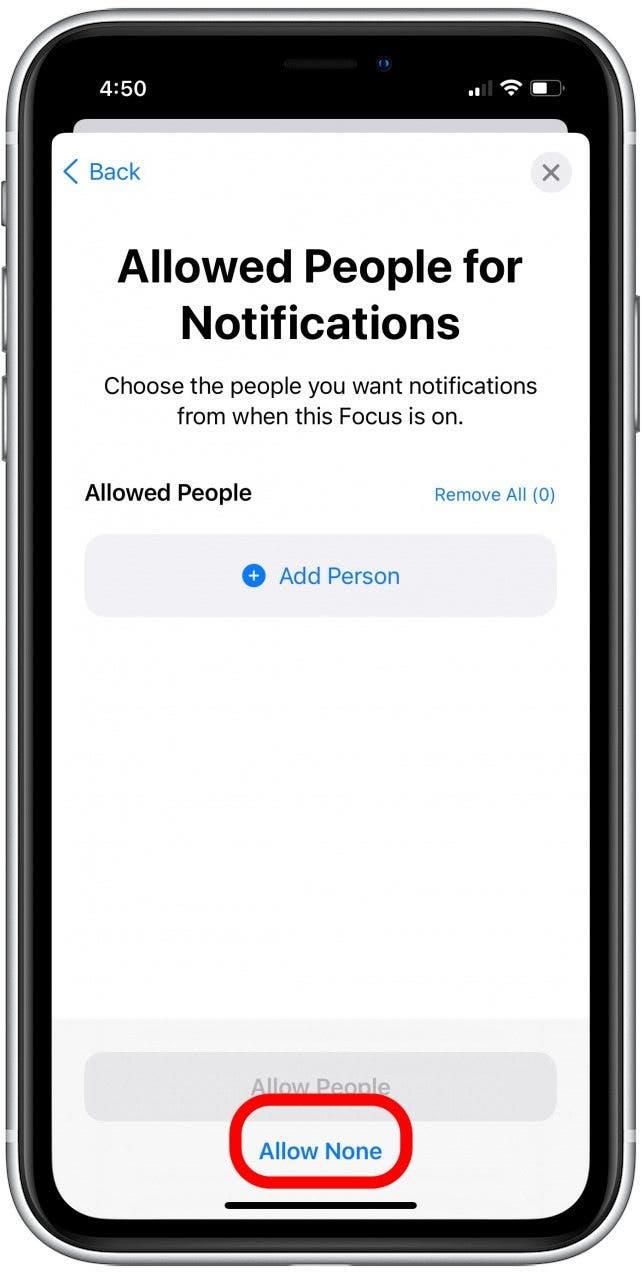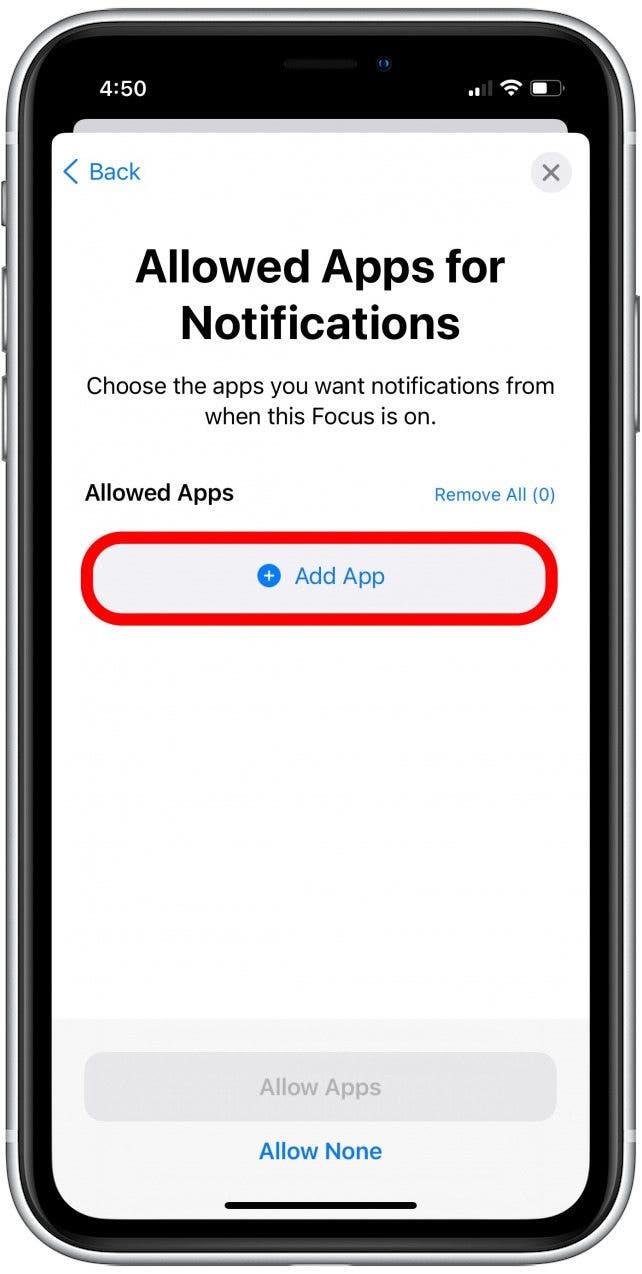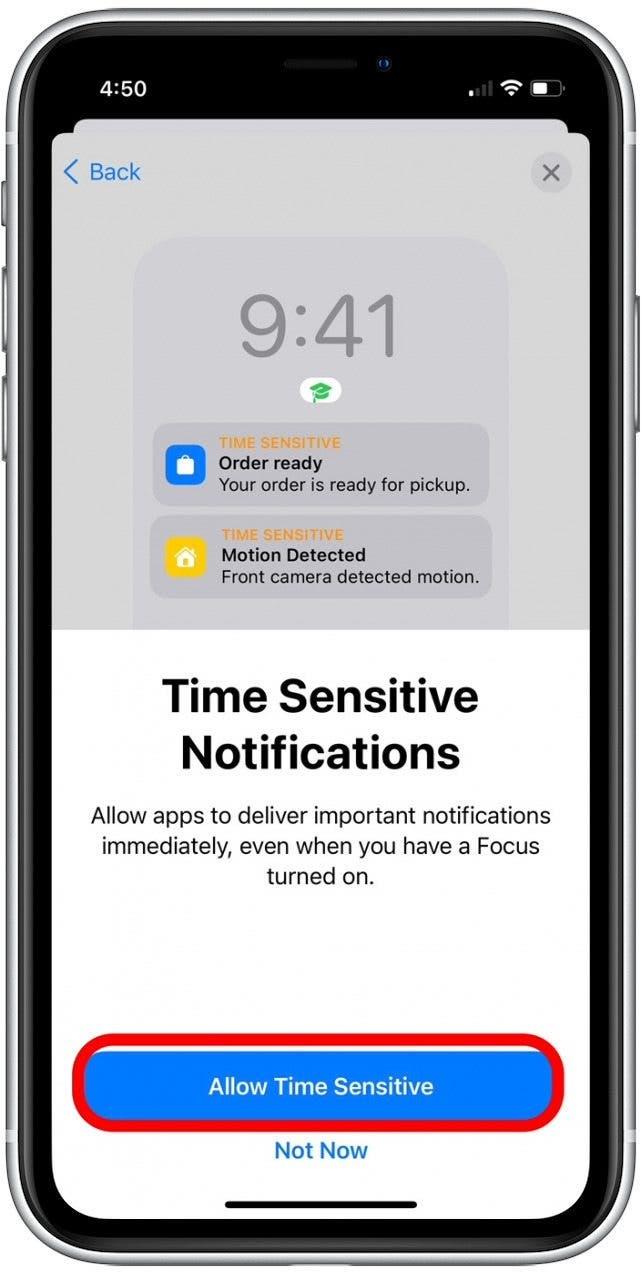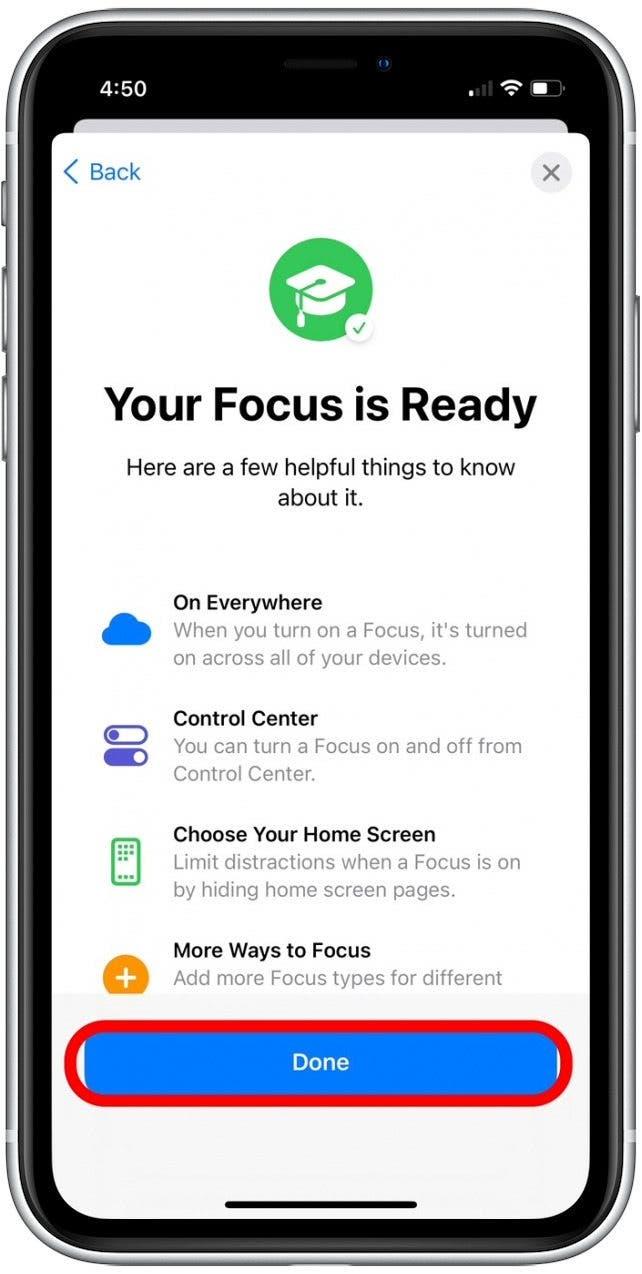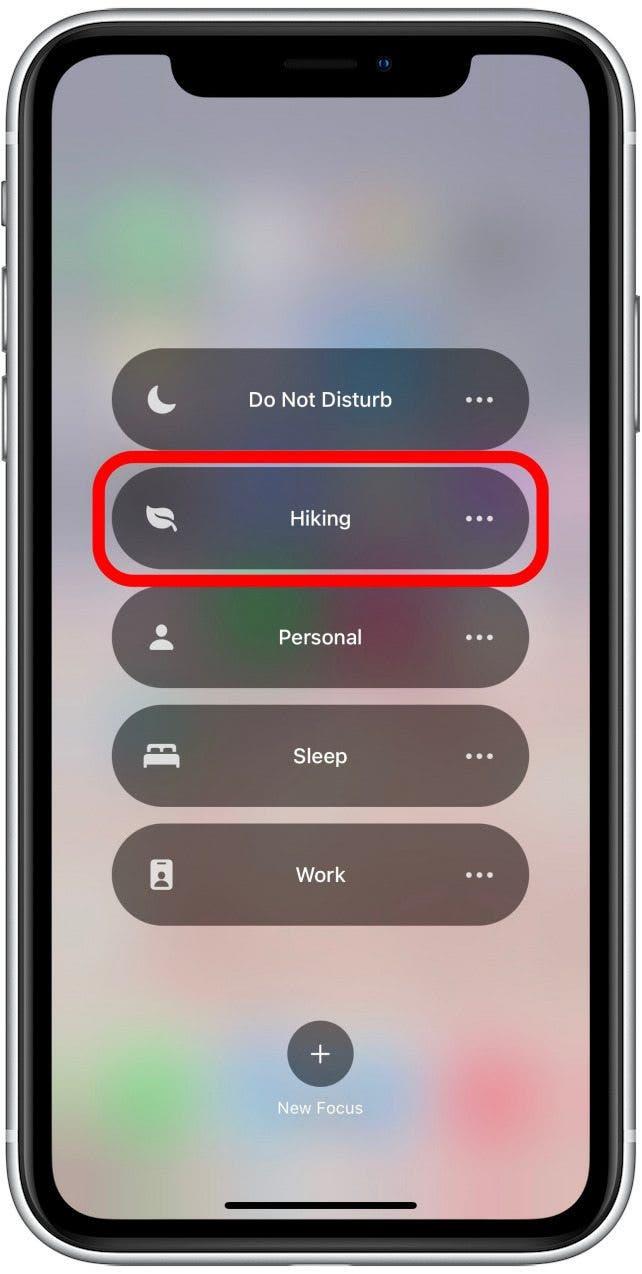Pravděpodobně jednou z nejdiskutovanějších funkcí iOS 15 je přidání režimu zaostření. Tato funkce, navržená tak, aby vám pomohla lépe udržovat vyvážený životní styl, umožňuje ztišit určitá oznámení na nastavenou dobu. Níže se budeme zabývat tím, jak povolit a přizpůsobit filtry režimu zaostření pro iPhone 15.
Co je Focus?
Focus je nová funkce iOS 15, kde Apple rozšířil a přidal předchozí režim Nerušit. I když je funkce Nerušit ve Focusu stále k dispozici, skvělé je, že nyní můžete nastavit a aktivovat různé režimy v závislosti na vaší aktivitě, poloze nebo denní době. Pomocí funkce Focus můžete ovládat, které aplikace a zprávy budou po nastavenou dobu blokovány. Pak můžete později dohnat nepodstatná oznámení. Můžete si také nastavit opakující se časy, aby se Focus aktivoval, například pokud chcete každý večer ztišit určitá upozornění a strávit kvalitní čas se svou rodinou.
Jak zapnout a vypnout režim ostření
Již jsme probrali jak používat funkci Nerušit, který zůstal velmi podobný tomu, co bylo před jeho začleněním do širší funkce Focus. Níže si ukážeme, jak ručně aktivovat a deaktivovat jeden z dalších přednastavených režimů ostření prostřednictvím ovládacího centra iOS.
- Přejetím prstem dolů z pravého horního rohu plochy otevřete ovládací centrum iOS. (Pokud máte starší telefon s tlačítkem Domů, přejeďte prstem nahoru ze spodní části obrazovky.)

- Klepněte na Zaostřit.

- Klepnutím na jednu z možností Nerušit, Osobní, Spánek nebo Práce blokovat nastavená upozornění.

- Můžete také klepnout na tři tečky a dále upravit nastavení zaostření.

- Odtud klepnutím vyberte, zda chcete, aby byla oznámení zablokována na jednu hodinu, do dnešního večera, nebo dokud neopustíte svou aktuální polohu.

- Můžete také klepnout na Nastavení a přizpůsobit si filtr oznámení pro každou kategorii.

- Chcete-li přidat vlastní kategorii zaměření, klepněte níže na tlačítko Nové zaměření.

Více o tom, jak přizpůsobit nastavení a vytvořit vlastní filtr Focus, popíšeme v sekcích níže.
Jak přizpůsobit nastavení v centru pozornosti
Režimy ostření se nastavují podle kategorií, což znamená, že máte možnosti povolit režim ostření pro spánek, práci, obecný režim Nerušit nebo jinou vlastní kategorii. Výhodou tohoto nastavení je, že vám umožňuje přizpůsobit funkce Focusu na základě vaší aktivity a uložit tato nastavení pro pozdější použití. Pro tuto funkci iOS 15 je k dispozici několik možností nastavení a níže vás provedeme těmi nejdůležitějšími.
- Otevřete Nastavení.

- Klepněte na Zaostřit.

- Klepněte na přepínač Sdílet napříč zařízeními, pokud chcete aktivovat filtry oznámení Focus na všech zařízeních Apple sdílejících stejné Apple ID.

- Klepnutím na zaměření, například Práce, nastavíte konkrétní nastavení oznámení pro danou kategorii.

- Klepnutím na Lidé nastavte, které kontakty vám mohou posílat zprávy během období soustředění.

- Klepnutím na Přidat osobu přidáte jeden nebo více kontaktů.

- Klepnutím na Aplikace nastavíte, které aplikace vám mohou posílat upozornění během období soustředění.

- Klepnutím na Přidat aplikaci povolíte konkrétní aplikace.

- Klepnutím na Práce se vrátíte do nabídky nastavení zaměření.

- Klepnutím na přepínač vedle položky Časově citlivá oznámení povolíte nebo zakážete upozornění na věci, jako je doručení balíků.

- Klepněte na přepínač Sdílet stav zaměření, pokud chcete svůj stav zaměření sdílet s ostatními a dát jim možnost upozornit vás, pokud je něco naléhavé.

- Klepněte na Chytrá aktivace , pokud chcete, aby se vaše zaměření automaticky aktivovalo v určitou denní dobu nebo v určitých místech, kde se často používá.

- Klepněte na přepínač Chytrá aktivace.

- Klepnutím na tlačítko nad Inteligentní aktivací nastavíte, aby se Zaměření povolilo v určitých časech.

- Klepněte na Čas, pokud chcete, aby se zaměření aktivovalo během určitých období týdne nebo denní doby.

- Klepněte na přepínač Plán, pokud již není povolen.

- Klepnutím na čas zobrazený vedle položek Od a Do nastavte, kdy chcete aktivovat a deaktivovat zaměření.

- Klepnutím na dny v týdnu povolíte, ve které dny se aktivuje Focus. Modrá je povolena; šedá je zakázána.

- Klepněte na Nová automatizace.

- Klepněte na Poloha, pokud chcete, aby se režim zaměření aktivoval na konkrétní adrese.

- Klepněte na Aplikace, pokud chcete, aby se režim soustředění aktivoval při otevření určitých aplikací, jako jsou Knihy.

I když to není uvedeno ve výše uvedených krocích, když vytvoříte vlastní režim zaměření, můžete také vytvořit stránky vlastní domovské obrazovky. To vám umožní skrýt určité aplikace, abyste mohli používat svůj iPhone, aniž by vás rozptylovali.
Jak vytvořit vlastní kategorii zaměření
Možná chcete vytvořit Focus, který nespadá do poskytovaných kategorií Focus iOS 15. V tomto případě budete chtít vytvořit vlastní zaměření.
- V ovládacím centru iOS klepněte na Nové zaměření.

- Klepněte na jeden z níže uvedených štítků kategorií nebo klepněte na Vlastní a přidejte nové zaměření.

- Zadejte název vlastního nastavení ostření.

- Klepnutím na ikony kruhu níže přidejte barvu a symbol.

- Klepněte na Další.

- Klepnutím na Přidat osobu povolíte, které kontakty vám mohou stále zasílat oznámení (například členové rodiny).

- Klepnutím na Nepovolit žádné zablokujete všechny kontakty, když je aktivní toto zaměření.

- Klepnutím na Přidat aplikaci vyberte, ze kterých aplikací (pokud existují), chcete dostávat oznámení. Klepnutím na Nepovolit žádné zablokujete oznámení ze všech aplikací.

- Vyberte, zda chcete Povolit časově citlivá oznámení (jako je doručení balíku). Klepnutím na Nyní ne tato upozornění zablokujete.

- Klepnutím na Hotovo dokončíte vlastní zaměření.

- Když nyní otevřete ovládací centrum iOS, vaše vlastní zaměření se zobrazí s ostatními v seznamu.

Pokud máte nějaké potíže s režimem ostření, přečtěte si náš článek o režimu ostření tipy pro odstraňování problémů.